Comment désactiver l'accessibilité sur l'iPhone 6 Plus
L'iPhone 6 et l'iPhone 6 Plus sont plus grands que les modèles précédents de l'appareil. Bien que cela soit généralement une bonne chose car cela augmente la surface d'écran, cela a pour effet secondaire négatif de rendre plus difficile la gestion de l'appareil d'une seule main.
Apple propose de résoudre ce problème avec une fonctionnalité appelée Accessibilité . Cette fonctionnalité vous permet d'appuyer deux fois légèrement sur le bouton Accueil, ce qui fait descendre les icônes du haut sur l'écran afin qu'elles puissent être atteintes avec une poignée à une main. Mais si vous trouvez cette fonctionnalité problématique, par exemple lorsque vous l'activez par accident, vous pouvez la désactiver.
Désactiver la fonctionnalité d'accessibilité sur l'iPhone 6 Plus
La fonctionnalité d'accessibilité n'est disponible que sur l'iPhone 6 et l'iPhone 6 Plus. Il est activé par défaut pour ces deux appareils.
Étape 1: appuyez sur l'icône Paramètres .

Étape 2: faites défiler vers le bas et appuyez sur l'option générale .
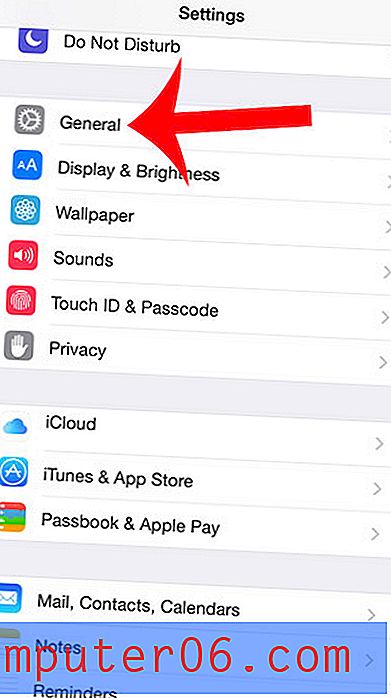
Étape 3: Sélectionnez l'option d' accessibilité .
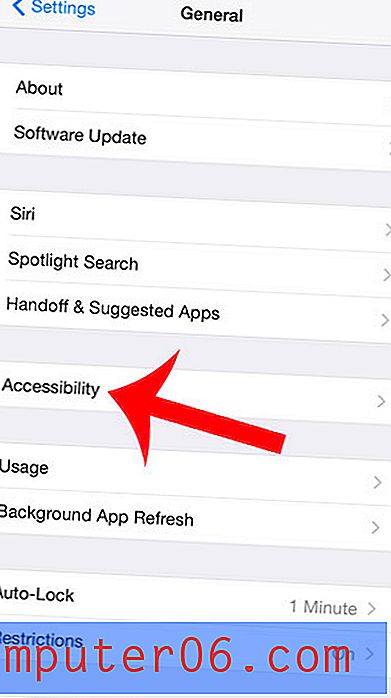
Étape 4: faites défiler vers le bas du menu et appuyez sur le bouton à droite de l' accessibilité dans la section Interaction . Vous saurez que la fonction est désactivée lorsqu'il n'y a pas d'ombrage vert autour du bouton. Par exemple, la fonctionnalité d'accessibilité est désactivée dans l'image ci-dessous.
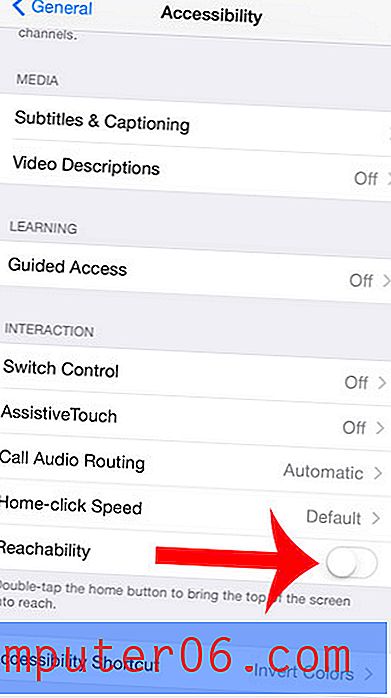
Vous n'aimez pas la fonctionnalité Touch ID de votre iPhone 6, qui vous permet de déverrouiller votre appareil avec seulement une empreinte digitale? Vous pouvez le désactiver en suivant les étapes de ce guide.



